विषयसूची
इस लेख में, हम Excel में बढ़ती वार्षिकी के भविष्य के मूल्य की गणना करना सीखेंगे। Excel में, उपयोगकर्ता विभिन्न Excel Functions का उपयोग करके विभिन्न समस्याओं को हल कर सकते हैं। साथ ही, उपयोगकर्ता विभिन्न राशियों की गणना के लिए सरल गणितीय सूत्र बना सकते हैं। आज, हम त्वरित चरणों में बढ़ती हुई वार्षिकी के भविष्य के मूल्य की गणना करने की प्रक्रिया का प्रदर्शन करेंगे। यहां, हम भविष्य के मूल्य को निर्धारित करने के लिए एक सरल सूत्र का उपयोग करेंगे। तो, बिना किसी देरी के, चर्चा शुरू करते हैं।
प्रैक्टिस बुक डाउनलोड करें
आप यहां से प्रैक्टिस बुक डाउनलोड कर सकते हैं।
फ्यूचर वैल्यू कैलकुलेट करें ग्रोइंग एन्युइटी.xlsx
ग्रोइंग एन्युइटी का भविष्य मूल्य क्या है?
एक बढ़ती वार्षिकी भुगतानों की एक श्रृंखला है जो एक समान समय अंतराल के बाद होती है और एक स्थिर दर से बढ़ती है। इसे बढ़ती वार्षिकी भी कहा जाता है। बढ़ती वार्षिकी का भविष्य मूल्य वह राशि है जो किसी व्यक्ति को बढ़ते हुए भुगतानों की एक श्रृंखला के बाद मिलती है। इस मामले में, प्रत्येक भुगतान निरंतर विकास दर से बढ़ता है। ग्रोइंग एन्युइटी दो प्रकार की होती हैं।
- ऑर्डिनरी ग्रोइंग एन्युटी
- ग्रोइंग एन्युटी ड्यू
सामान्य बढ़ती वार्षिकी में, प्रत्येक अवधि के अंत में भुगतान किया जाता है। और ग्रोइंग एन्युइटी ड्यू में, भुगतान प्रत्येक अवधि की शुरुआत में किया जाता है।
भविष्य के मूल्य के लिए सामान्य सूत्रबढ़ती साधारण वार्षिकी है:
FV GA = P*[((1+i)^n-(1+g)^n)/(i-g) ]यहाँ,
- P आवधिक भुगतान की राशि है।
- i यह है प्रति अवधि ब्याज दर।
- g विकास दर है।
- n अवधियों की संख्या है।
इसके अलावा, बढ़ती हुई वार्षिकी के भविष्य के मूल्य के लिए सामान्य सूत्र इस प्रकार लिखा जा सकता है:
FV GAD = (1+i)*P*[( (1+i)^n-(1+g)^n)/(i-g)]नीचे दिए गए अनुभागों में, हम बढ़ती वार्षिकी के भविष्य के मूल्य की गणना दिखाएंगे।
एक्सेल में बढ़ती वार्षिकी के भविष्य मूल्य की गणना करने के लिए चरण-दर-चरण प्रक्रियाएं
चरणों की व्याख्या करने के लिए, हम एक डेटासेट का उपयोग करेंगे जिसमें आवधिक भुगतान, ब्याज दर प्रति अवधि, अवधियों की संख्या के बारे में जानकारी शामिल है। और विकास दर। हमारे मामले में, आवधिक भुगतान $ 650 है, और प्रति अवधि ब्याज दर 6.5 % है। इसके अलावा, पीरियड्स की संख्या 12 है। सबसे महत्वपूर्ण बात यह है कि विकास दर 3.5 % है। बढ़ती हुई साधारण वार्षिकी और बढ़ती हुई वार्षिकी दोनों के भविष्य के मूल्य को निर्धारित करने के लिए हम एक ही डेटासेट का उपयोग करेंगे। 8>
=C5*(((1+C6)^(C7)-(1+C8)^(C7))/(C6-C8)) 
इस सूत्र में,
- C5 आवधिक भुगतान है ( P ) जो $ 650 है।
- C6 ब्याज दर है ( i ).
- C7 अवधि की संख्या है ( n ).
- C8 विकास दर है ( g ).
और पढ़ें: एक्सेल में सामान्य वार्षिकी कैसे करें (2 विधियाँ)
चरण 2: बढ़ती सामान्य वार्षिकी का भविष्य मूल्य निर्धारित करें
- दूसरा, हम बढ़ती सामान्य वार्षिकी का भविष्य मूल्य निर्धारित करेंगे।
- ऐसा करने के बाद, ऑर्डिनरी ग्रोइंग एन्युइटी फॉर्मूला डालकर, परिणाम देखने के लिए एंटर दबाएं।
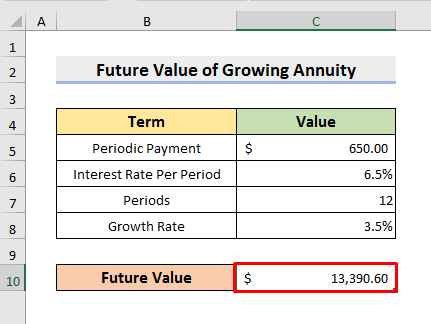
यहां, हम बढ़ते सामान्य वार्षिकी का भविष्य मूल्य $ 13,390.60 देख सकते हैं।
और पढ़ें: वार्षिकी फॉर्मूला का भविष्य मूल्य कैसे लागू करें एक्सेल में
चरण 3: बढ़ती वार्षिकी देय के लिए सूत्र लागू करें
- तीसरा, हम बढ़ते वार्षिकी देय के भविष्य के मूल्य के लिए एक सूत्र लागू करेंगे। यहां, हम एक ही डेटासेट का उपयोग करते हैं।
- ऐसा करने के लिए, सेल C10 का चयन करें और नीचे सूत्र टाइप करें:
=(1+C6)*C5*(((1+C6)^(C7)-(1+C8)^(C7))/(C6-C8)) 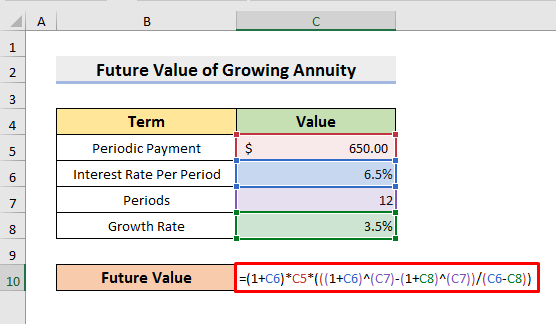
इस फॉर्मूले और पिछले फॉर्मूले के बीच का अंतर यह है कि हम (1+C6) को पिछले फॉर्मूले से गुणा कर रहे हैं सूत्र। यहां, C6 प्रति अवधि की ब्याज दर है।
और पढ़ें: एक्सेल में वार्षिकी फॉर्मूला का वर्तमान मूल्य कैसे लागू करें
चरण 4: गणनाग्रोइंग एन्युटी देय का भविष्य मूल्य
- अगले चरण में, हम बढ़ते वार्षिकी देय के भविष्य के मूल्य की गणना करेंगे।
- ग्रोइंग एन्युटी देय लागू करने के बाद सूत्र, परिणाम देखने के लिए एंटर दबाएं। सेल C10 में देय वार्षिकी। बढ़ती वार्षिकी देय का भविष्य मूल्य बढ़ती सामान्य वार्षिकी से अधिक है। ऐसा इसलिए होता है क्योंकि आप बढ़ती वार्षिकी के मामले में प्रत्येक भुगतान की शुरुआत में आवधिक भुगतान कर रहे हैं।
और पढ़ें: एक्सेल में वार्षिकी कारक की गणना कैसे करें (2) तरीके)
निष्कर्ष
इस लेख में, हमने Excel में बढ़ती वार्षिकी के भविष्य के मूल्य की गणना करने के लिए चरण-दर-चरण प्रक्रियाओं पर चर्चा की है। मुझे उम्मीद है कि यह लेख आपको अपने कार्यों को कुशलतापूर्वक करने में मदद करेगा। इसके अलावा, हमने लेख की शुरुआत में अभ्यास पुस्तिका भी जोड़ी है। अपने कौशल का परीक्षण करने के लिए, आप इसे व्यायाम करने के लिए डाउनलोड कर सकते हैं। साथ ही, आप इस तरह के और लेखों के लिए ExcelWIKI वेबसाइट पर जा सकते हैं। अंत में, यदि आपके पास कोई सुझाव या प्रश्न हैं, तो बेझिझक नीचे टिप्पणी अनुभाग में पूछें।

